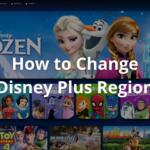Accéder à un site web pour voir apparaître l’erreur « votre IP a été bannie » est décourageant. Cela signifie que tant que vous êtes connecté à votre réseau, l’accès à un site particulier est impossible. Cependant, le même problème peut se présenter dans de nombreux autres scénarios.
Votre adresse IP peut également être bannie d’un serveur de jeu particulier. Si l’interdiction peut être temporaire, il s’agit parfois d’une interdiction permanente. Et dans ce cas, le jeu de l’attente ne fonctionne tout simplement pas. D’où la question suivante : comment corriger l’erreur « votre IP a été bannie » ?
Il existe plusieurs méthodes que nous allons passer en revue. Nous vous conseillons de lire attentivement ce guide, car nos solutions sont simples et efficaces.
1. Comment réparer l’erreur « Votre IP a été bannie » en 2025 – Pourquoi votre adresse IP est-elle bannie ?
Avant de passer aux solutions, nous souhaitons passer rapidement en revue les raisons pour lesquelles votre adresse IP peut être bannie. Nous pensons que vous en connaissez déjà certaines, mais examinons tout de même les causes potentielles.
1.1 Violations diverses
La violation des règles d’un site ou d’un serveur de jeu particulier est la première raison d’un bannissement. Nous n’irons pas plus loin dans les exemples, car nous pensons que vous savez de quoi nous parlons. En général, c’est un commentaire inapproprié, un juron ou toute autre chose similaire qui entraîne le bannissement de votre IP.
Ces bannissements sont généralement temporaires, mais si la même pratique se répète, un bannissement permanent est typique.
1.2 Accès non autorisé
L’accès à un site particulier à partir d’un réseau non autorisé peut également entraîner l’erreur « votre IP a été bannie ». Il s’agit généralement de réseaux WiFi publics non sécurisés qui attribuent la même IP à des dizaines d’utilisateurs en même temps.
En outre, le site peut détecter ce réseau comme étant vulnérable et pas assez sûr pour un accès ininterrompu.
1.3 Restrictions géographiques
L’une des raisons les plus courantes d’une interdiction d’IP est la restriction géographique. Si vous ne vous trouvez pas dans la région où un site particulier est disponible, vous recevrez un message d’erreur comme celui-ci :
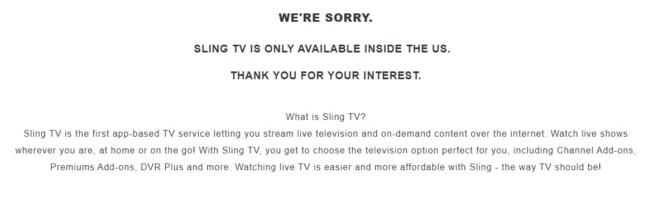
Pendant ce temps, les utilisateurs de ce pays peuvent accéder librement au site et en profiter pleinement.
1.4 Trop de demandes provenant de la même adresse IP
Les sites web peuvent détecter les demandes multiples provenant de la même adresse IP. Une fois de plus, nous revenons à la raison n° 2 de cette liste. Si 10 personnes utilisant la même adresse IP veulent accéder au site, il se peut que l’adresse IP soit détectée comme spam, ce qui empêchera tous les utilisateurs d’y accéder.
Bien entendu, de nombreuses autres raisons peuvent être évoquées, mais nous nous sommes contentés des raisons de base. Les autres raisons d’une interdiction d’IP comprennent le spamming, l’infection de votre appareil par un virus ou un logiciel malveillant, etc.
2. Votre IP a été bannie : Solutions possibles
Pour le guide d’aujourd’hui, nous avons des questions plus urgentes à traiter. Nous voulons des solutions – pas des raisons – et dans cet article, nous allons vous les donner. Voici comment résoudre sans problème l’erreur « votre IP a été bannie ».
2.1 Se connecter à un autre réseau
Si une IP est bannie, la solution logique consiste à modifier votre IP d’une manière ou d’une autre. N’oubliez pas que chaque réseau possède une IP publique unique – celle que les sites web voient. La solution consiste à modifier votre IP en vous connectant à un autre réseau. Vous pouvez le faire en utilisant un autre point d’accès WiFi, par exemple.
Ou, si vous disposez de données mobiles, essayez de désactiver votre WiFi et d’utiliser les données mobiles à la place. Cela devrait lever l’interdiction et vous permettre d’accéder au site ou au serveur de jeux. L’inconvénient est que vos données mobiles ne sont probablement pas illimitées, ce qui rend cette option temporaire.
2.2 Utiliser un VPN
Une solution illimitée, pour ainsi dire, consiste à utiliser un VPN. Les gens évitent souvent les VPN parce qu’ils ne sont pas gratuits. La vérité est qu’ils sont peu coûteux et si nous parlons de NordVPN ou même d’ExpressVPN, il est difficile de se tromper.
Les VPN de ce type corrigeront définitivement l’erreur « votre IP a été bannie » et faciliteront le contournement de tout type de blocage. Tout d’abord, ils changeront votre IP pour celle d’un autre pays, ce qui signifie que même les géo-blocages peuvent être contournés. Deuxièmement, ils chiffrent votre connexion et ajoutent une couche de sécurité.
Enfin, comme ils ne conservent aucun journal, ils sont parfaits pour garantir votre confidentialité en ligne. Même si une IP donnée par le VPN est bannie, vous pouvez en choisir des milliers d’autres, chacune vous permettant d’accéder à nouveau au site que vous vouliez ou de jouer à un jeu sur un serveur dont l’IP est bannie.
L’utilisation d’un VPN est simple et nécessite quelques étapes rapides. Ces étapes sont les suivantes :
- Obtenir un VPN. Nous recommandons ExpressVPN ou NordVPN.
- Installer un VPN sur votre appareil. Les deux fonctionnent sur n’importe quelle plateforme mobile ou de bureau, y compris iOS, Android, Windows, Mac et Linux.
- Se connecter à l’application à l’aide de l’adresse électronique et du mot de passe fournis lors de la première étape.
- Connexion au serveur VPN de votre choix.
Dès que vous avez établi une connexion, essayez à nouveau de visiter le site. L’erreur « votre IP a été bannie » devrait maintenant avoir disparu. Et grâce au trafic illimité du VPN, vous n’avez pas à vous soucier de franchir une quelconque limite, et encore moins de changer manuellement de réseau.
Comme le VPN vous fournira une nouvelle IP, vous n’aurez rien à faire d’autre que de vous connecter au serveur. Il existe également de nombreux VPN gratuits que vous pouvez essayer, comme ProtonVPN qui offre une bande passante illimitée mais des vitesses plus lentes et aucune possibilité de torrent.
2.3 Changer votre IP manuellement
Saviez-vous qu’il existe un moyen de changer votre adresse IP manuellement sans utiliser de VPN ? Cette option peut également résoudre l’erreur « votre IP a été bannie » sans aucun autre avantage similaire à celui d’un VPN. Il s’agit essentiellement d’obtenir une autre IP à partir du pool d’adresses IP de votre FAI.
Voici comment modifier manuellement votre IP et contourner facilement ce problème sous Windows, Mac, iOS et Android.
Fenêtres
- Ouvrez Paramètres.
- Sélectionnez Réseau et Internet.
- Sélectionnez votre réseau, qui devrait s’appeler Ethernet, et cliquez sur Propriétés.
- Faites défiler vers le bas et trouvez la partie avec votre attribution d’IP et l’adresse IPv4, le masque et la passerelle.
- Cliquez sur Modifier et, dans le premier menu déroulant, sélectionnez Manuel.
- Saisissez la nouvelle adresse IP sous « Adresse IP » et remplissez les autres informations d’identification comme le masque de sous-réseau, la passerelle, le DNS préféré/alternatif, etc.
- Cliquez sur Enregistrer et essayez à nouveau de visiter le site. L’erreur est-elle toujours présente ? Avec une autre adresse IP, l’erreur devrait disparaître et être résolue.
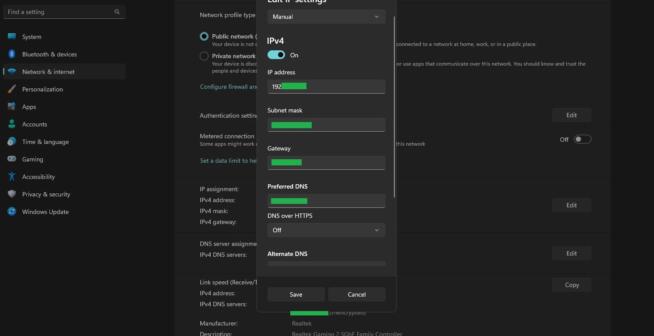
Android
- Allez dans Paramètres.
- Accédez à vos paramètres de réseau et recherchez le réseau que vous utilisez.
- Appuyez sur l’icône en forme d’engrenage à côté du réseau pour accéder à des paramètres supplémentaires.
- Sélectionnez Paramètres IP et remplacez DHCP par Statique.
- Vous pouvez maintenant entrer une nouvelle adresse IP, une passerelle et d’autres paramètres pertinents.
- Appuyez sur Enregistrer et vérifiez si le problème persiste.
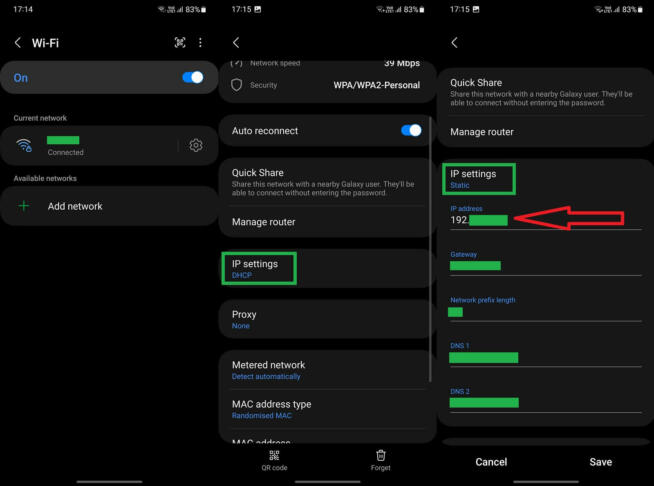
iOS
- Ouvrez Réglages et sélectionnez Wi-Fi.
- Recherchez le réseau auquel vous êtes connecté et cliquez sur le bouton « i » pour ouvrir ses paramètres.
- Une fois de plus, réglez votre IP sur Statique.
- Recherchez le champ Adresse IP et entrez la nouvelle adresse IP que vous souhaitez utiliser. Si nécessaire, entrez des informations supplémentaires telles que le masque de sous-réseau et la passerelle.
- Enregistrez vos modifications et l’erreur « votre IP a été bannie » devrait disparaître.
macOS
- Ouvrez les préférences système.
- Sélectionnez Réseau.
- Trouvez le réseau que vous utilisez et cliquez sur Avancé pour ouvrir des paramètres supplémentaires.
- Sous l’onglet TCP/IP, trouvez « Configurer IPv4 » et sélectionnez l’option « Manuellement »
- Saisissez votre nouvelle adresse IP à côté du champ vide « Adresse IPv4 ».
- Enregistrez vos paramètres en cliquant sur OK.
2.4 Utiliser un proxy
Une autre méthode pour résoudre l’erreur d’interdiction d’IP consiste à utiliser un service proxy. Nous ne recommandons généralement pas cette méthode, car elle est moins efficace qu’un VPN et peut souvent engendrer plus de problèmes. Par exemple, un site web peut détecter une IP appartenant à un proxy et bloquer votre accès.
En outre, les proxys ne sont généralement pas très sûrs car ils ne cryptent pas votre trafic. Sans parler du fait que la plupart des proxys gratuits suivent également vos activités en ligne et stockent vos données personnelles. Quant aux proxys payants, leur prix est souvent élevé, ce qui les rend inadaptés à l’utilisateur moyen d’Internet.
Cependant, comme solution à court terme pour résoudre le problème de l’IP bannie, ils fonctionnent souvent. Nous vous recommandons d’utiliser un proxy gratuit de Hide.me, car il vous permet également de sélectionner l’emplacement du proxy. Cela permet de contourner certains géo-blocages, mais pas tous.
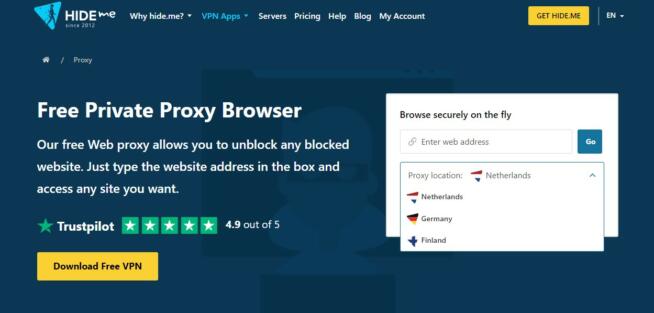
Hide.me est en fait un VPN, et son service de proxy est l’un des plus sûrs. Comme il n’y a pas de limite de trafic, vous pouvez l’utiliser indéfiniment. Cependant, chaque fois que vous voudrez accéder à un site particulier, vous devrez l’utiliser jusqu’à ce que l’interdiction expire. Et s’il s’agit d’une interdiction permanente, vous devrez l’utiliser chaque fois que vous irez sur ce site.
3. Nettoyez votre appareil des logiciels malveillants et des virus
Plus haut dans ce guide, nous avons mentionné que les virus et les logiciels malveillants peuvent être à l’origine de l’erreur « votre IP a été bannie ». Vous pouvez essayer d’analyser votre appareil à l’aide d’un logiciel antivirus ou anti-malware et voir ce qu’il en ressort. Utilisez Malwarebytes ou un antivirus complet, par exemple.
Si l’application détecte une ou plusieurs menaces, veillez à les supprimer avant toute chose. Une fois l’ordinateur ou le portable nettoyé, rendez-vous à nouveau sur le site et vérifiez si l’interdiction est toujours présente. Certains utilisateurs ont indiqué que cette méthode avait résolu leur problème.
4. Contacter le site web
Si rien n’y fait, envisagez de contacter le site web si vous le pouvez. Parfois, un bannissement d’IP peut être injustifié et l’administrateur peut vous bannir par erreur. Bien entendu, si vous pensez n’avoir enfreint aucune règle ou fait quoi que ce soit de malveillant, il est tout à fait normal d’essayer cette option.
Demander l’annulation d’un bannissement d’IP n’est pas justifié si vous savez que vous avez fait quelque chose de mal. Cette méthode ne fonctionne que très rarement, mais elle vaut la peine d’être tentée : elle est gratuite et ne prend pas de temps. Il vous suffit de trouver l’adresse électronique du site ou un formulaire de contact de l’assistance et d’envoyer un courrier électronique – voyez ce qui se passe.
5. En conclusion
Ne laissez pas le message d’erreur de bannissement d’IP vous décourager d’utiliser un site web ou un serveur de jeu. Comme vous pouvez le voir, il y a 6 méthodes que vous pouvez essayer pour remédier à ce problème. L’une d’entre elles, qui fonctionnera à coup sûr, consiste à changer d’IP à l’aide d’un VPN – hélas, cette méthode n’est généralement pas gratuite.
D’autres méthodes plus « accessibles » consistent à se connecter à un autre réseau, à changer d’IP manuellement ou à supprimer les malignités de votre appareil. Enfin, vous pouvez opter pour un proxy ou contacter le site et lui demander de supprimer votre interdiction d’IP, ce qui a le moins de chances de fonctionner.
Avez-vous déjà rencontré ce problème ? Et si oui, comment l’avez-vous résolu ? Faites-le savoir aux autres lecteurs dans la section des commentaires sous l’article.
We earn commissions using affiliate links.
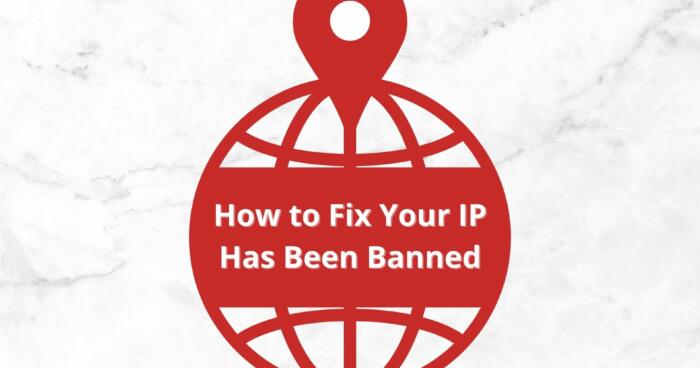




![Comment sauvegarder un téléphone Android sur un PC How to Backup Android Phone to PC in 2021 [Contacts, Photos, Messages..]](https://www.privateproxyguide.com/wp-content/uploads/2019/03/How-to-Backup-Android-150x150.jpg)




![Comment acheter du Bitcoin en toute sécurité avec PayPal : Guide complet [year] How to Buy Bitcoins with PayPal](https://www.privateproxyguide.com/wp-content/uploads/2023/02/How-to-Buy-Bitcoins-with-PayPal-150x150.jpg)
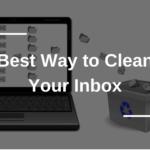
![Comment réduire le ping dans les jeux [year] : Conseils pour un jeu plus rapide How to Reduce Ping](https://www.privateproxyguide.com/wp-content/uploads/2023/09/How-to-Reduce-Ping-150x150.jpg)